Openerp使用手册.docx
《Openerp使用手册.docx》由会员分享,可在线阅读,更多相关《Openerp使用手册.docx(11页珍藏版)》请在冰豆网上搜索。
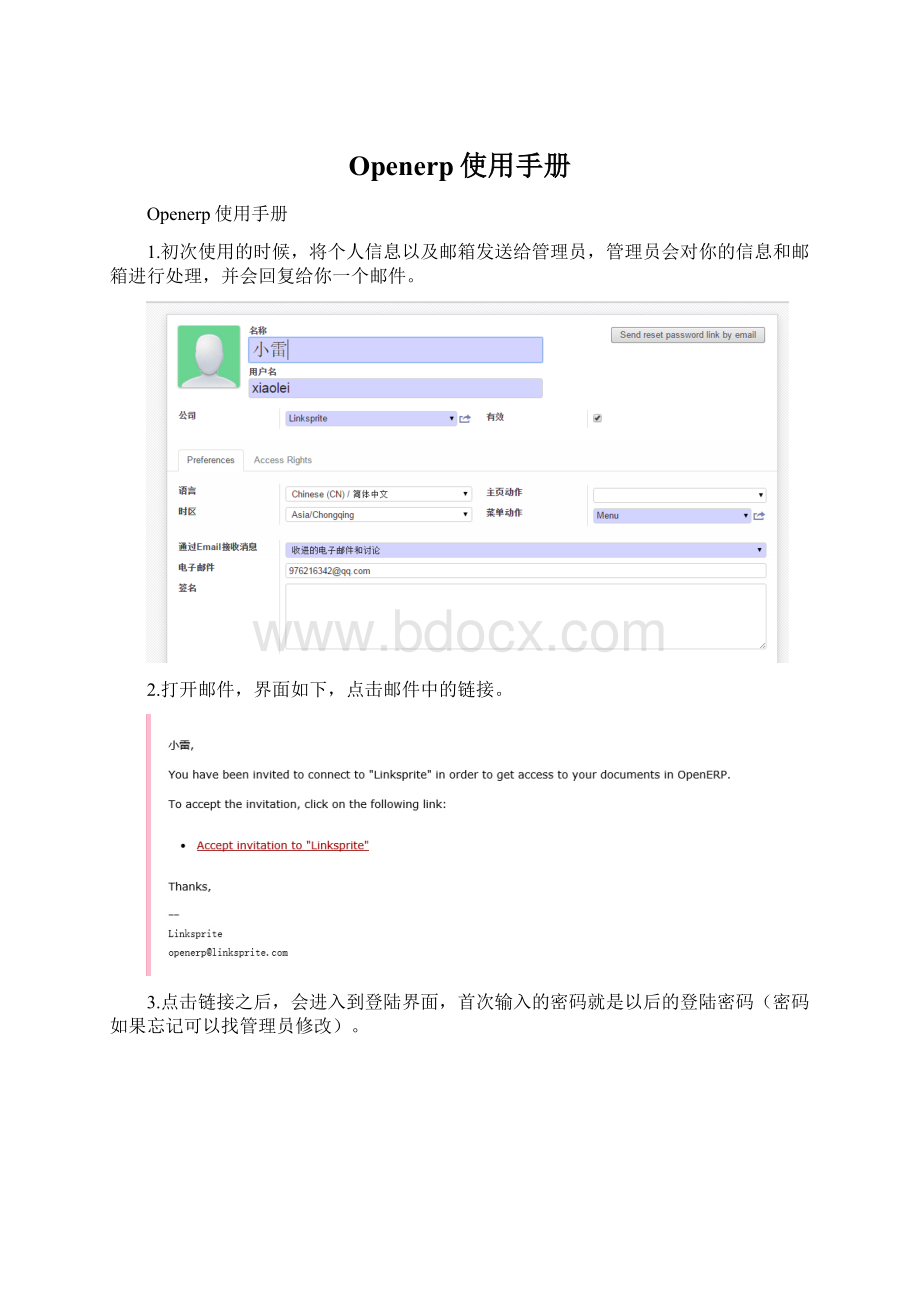
Openerp使用手册
Openerp使用手册
1.初次使用的时候,将个人信息以及邮箱发送给管理员,管理员会对你的信息和邮箱进行处理,并会回复给你一个邮件。
2.打开邮件,界面如下,点击邮件中的链接。
3.点击链接之后,会进入到登陆界面,首次输入的密码就是以后的登陆密码(密码如果忘记可以找管理员修改)。
4.在登录进去之前,管理员会对你进行权限设置,所以不同的人看到的界面是不一样的。
5.接下来做一个例子:
6.1、订单发起,由销售普通雇员
7.2、推送到销售经理审核
8.3、审核通过后,在库存不足情况下,推送到采购
9.4、会生成采购申请
10.5、完成采购 入库 有库存变化
11.6、满足订单数量后 出货
12.7、库存反应变化
(1)普通销售员工发起订单:
销售--销售--报价单
接下来点击“新建”按钮,然后就会出现如下所示界面:
客户下拉单中有需要的客户名字,如果没有想找的人,可以自己新建一个客户。
在客户下面,我们可以看见“添加一个项目”,点击之后,会弹出一个界面,在这个界面上可以添加我们销售出去的产品的名称,数量等一系列信息:
(2)填好信息之后,点击“保存并关闭”,因为权限问题,销售普通雇员是不能确认订单的,此时你可以点击左上角的保存,然后通知销售经理审核订单。
(3)销售经理进入“销售--销售--报价单”
然后选择要审核的订单:
经理审核之后,确定无误,点击“确认订单”,此时报价单变成销售订单。
点击“查看出货单”
点击“checkAvailablity”(注:
不能点击“ForceAvailability”进行强制发货,因为库存可能不足),如果库存足够的话,会出现“送货”按钮(如果不出现送货,说明库存不足,下面会有介绍):
点击“送货”,然后在点击“发货”
此时仓库员工就会在“仓库--接收发送产品--送货”找到要发货的订单:
点击进入查看订单详情
点击“ProcessEntirely”就会全部发货,然后会发现库存发生变化。
(4)在经理审核的时候,如果出现无论怎么点击“CheckAvailability”,都不会进行页面跳转的情况,说明库存不足,则需要通知采购部门进行采购。
(注:
此时不能点击“ForceAvailability”进行强制发货)
(5)采购部门的工作人员进入“采购--采购--采购申请”,此时可能看不见要采购的订单,需要你将画圈部分X掉。
X掉之后,就会看见清单列表数量变多,找到自己需要的清单,点击进去
进入到清单之后,你会看到上图所示的界面,在这里,画圈很重要。
点击进去之后,会出现一个新的界面,在这里面找到采购物品的商家。
选择完之后,点击“创建询价单”然后会回到原界面,点击“√”,然后再点击“
”,此时状态栏变成“PurchaseOrder”
然后再此界面的左上角有一个“发给供应商”按钮,点击之后再点击“采购完成”。
同时我们会在“采购订单”里找到我们的订单。
(6)采购完成之后,通知仓库管理员等待收获,仓库管理员进入“仓库--接受发送产品--IncomingProducts”,找到要收货的清单。
如果卖家不能一次性发货,可以点击上图“部分收/发货”可以进行部分收货,点击“ProcessEntirely”则可以进行全部收货。
这时能发现库存发生变化。
(7)库存足够之后,仓库管理员还要给之前的客户进行发货.
点发送,货物就会发送出去,仓库库存发生变化。